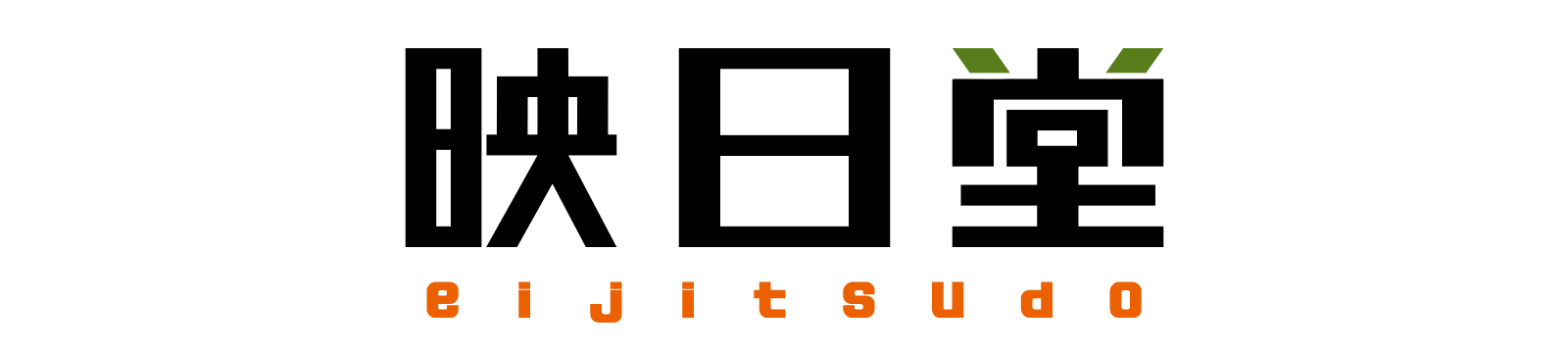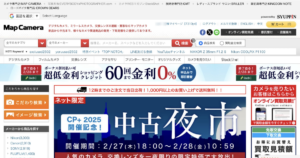高校では写真部に所属していたあおい(@aoironote16)です。
写真を撮るのが好きで、普段からよくカメラをもってうろうろしています。
デジタル一眼レフ歴は5年ほど。
最近、初めての単焦点レンズを購入して写真を撮る頻度も高くなったのですが、1つ困ったことが。
撮った写真の四隅が暗くなってしまうんです。
調べてみると、どうやら「周辺減光」という現象が起きている模様。
なんとか無事解決して四隅までばっちり明るい写真を撮ることができたので、対策をまとめておきます。
周辺減光とは
周辺減光とは、文字通り周辺の光量が落ちてしまうこと。
すなわち写真の四隅が暗くなる現象のことです。

▲実際に周辺減光が起きた写真がこちら。
中心部は明るく撮れているのに、四隅だけ暗くなってしまっているのがわかります。
これはこれで雰囲気があっていいかもしれませんが、やはり気になる!
周辺減光が起きるのは、レンズへの光の入り方が原因です。
カメラを横から見た図を使って説明しますね。伝われ!
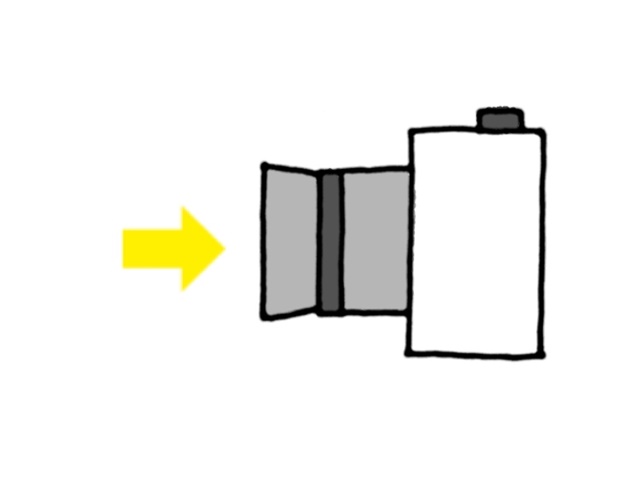
レンズ中心部への光の入り方
中心部にはさえぎられることなくまっすぐに光が入ってくるため、光量は十分です。
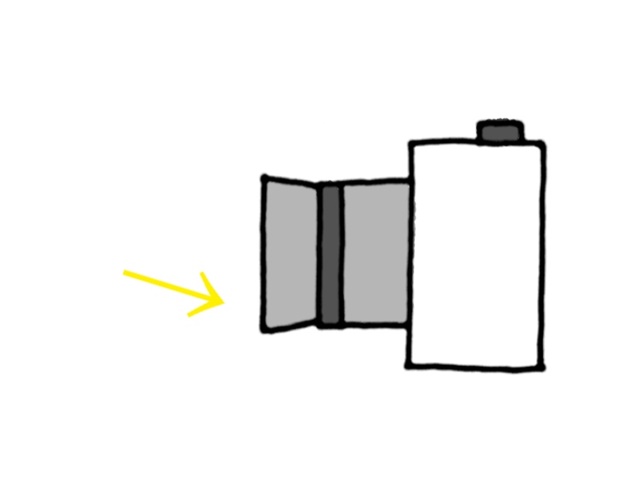
レンズ周辺部への光の入り方
レンズの構造上、周辺部へは中心部と違い光は斜めに入ってくるしかありません。
そうするとどうしても光量が落ちてしまうのです。
こうして中心部と周辺部の光量に差が生まれて四隅が暗い写真になってしまうというわけです。
ということは周辺が暗いからと言って露出を多くしても、全体が明るくなってしまい中心と周辺の差は埋まりません。
そうとは知らず、とにかく写真を明るくしてごまかしていたのは私です…
でも大丈夫、四隅だけ暗くなってしまう周辺減光を解消するにはちゃんと手段があるのです。
周辺減光を補正する3つの方法
周辺減光を補正するには、次の3つの方法があります。
- カメラの機能を活用する
- 絞りを調節する
- レタッチする
1・2はカメラの設定でできる補正方法、3は撮影後にできる補正方法です。
どの方法もそれぞれメリットがあるので、場合によって使い分けてみてくださいね!
[ad#co-2]
カメラの機能を活用する
カメラによっては周辺減光補正機能が搭載されている場合があります。
それを活用するのが1番簡単な方法ですね!
残念ながら私のカメラにはついていませんでしたが、設定して撮影すれば四隅が暗くなる現象は軽減されるようです。
まずは使っているカメラにこの機能がついているか調べてみるべし。
絞りを調節する
周辺減光は、絞りが開放されている(F値が小さい)ときに起きることが多いです。
開放値はレンズによって異なり、私の使っている「LUMIX G 25mm / F1.7 ASPH.」というレンズなら「F1.7」です。
レンズ本体に書かれていると思うので、確認してみてくださいね。
このF値が小さいほど絞りが開かれており、大きいほど絞られている状態です。
周辺減光は絞りを絞る(F値を大きくする)ことで解決します。
というのも、先ほど周辺減光について解説したとき「光の入り方によって周辺の光量が足りず暗くなる」と言いましたよね。
絞りを開くと周辺まで光が届く必要になり、暗くなりやすいようなのです。
では、カメラのF値がいくらに設定されているか確認してみてください。
絞りが開放になっている(F値が小さい)場合はちょっと絞ってみましょう。

私の場合、F1.7→F2.8に変更したところ周辺減光がかなり改善して四隅まで明るく撮影できました!

▲これがその写真。全体的に明るく撮れています。
ただし、絞りを絞るとボケが小さくなっちゃいます。
どうしても絞りを開放してボケの大きな写真を撮りたい!という場合は、撮影後に補正する方法をとりましょう!
撮影後レタッチする
撮影した写真のレタッチ(補正)はちょっとひと手間ですが、覚えておいて損はありません。
うまく撮れたと思っても後で確認してみると暗かった!なんてこともあるので、レタッチができるととても役立ちますよ。
周辺減光の補正方法
今回は無料ソフト「GIMP」でレタッチしてみました。
GIMPでの周辺減光補正についてはこちらのサイトがわかりやすかたので、参考にどうぞ。
>>GIMPで周辺減光(周辺光量不足)を修整したり付け加えたりする方法の決定版でござる
そうしてレタッチしてみた写真の比較がこちら。
[yoko2 responsive][cell]


四隅の暗さが軽減されていますね、いい感じ!
おすすめ有料ソフト
今回は無料ソフトGIMPを使いましたが、やはり有料ソフトのほうができることの幅がぐっと広がります。
写真を加工するならこれ!という有料ソフトの定番はこの2つ。
- Photoshop
- Lightroom
その多機能さから愛用者はとっても多いです。
私もいつかほしいと思いつつ、なかなか手が出せなくて…!
無料ソフトであるGIMPはちょっと手順が複雑です。
PhotoshopもしくはLightroomなら「周辺光量補正」という機能がついているのでなんと一発で補正可能なんです。
Photoshopは1度買って終わりではなく、年額制となっています。
そして、実はPhotoshop単体よりもフォトプラン(Photoshop+Lightroom) のほうがなぜか安いみたい。
最安値はAmazonで、このフォトプランが年間11760円で利用できます。
「高い!」と思いましたが月額で考えると1000円以下なので、がしがし使うなら意外とお得…?
まとめ
- 写真の四隅が暗くなるのは「周辺減光」が原因
- カメラの機能を活用しよう
- 絞りを絞ってみよう
- ソフトを使ってレタッチに挑戦してみよう
今回感じたのは、写真の出来を左右するのは「光」だということ。
光をうまく活かすことができるといい写真が撮れるということかな。
写真の四隅が暗くなって困っている方は、ぜひこれらの方法を試してみてくださいね。
それでは、あおい(@aoironote16)でした!